Spørsmål
Problem: Hvordan fikser jeg Windows-oppdateringsfeil 0x8007010b?
Hallo. Når jeg prøver å oppdatere Windows 10-datamaskinen min, får jeg en 0x8007010b-feil. Hva burde jeg gjøre?
Løst svar
Windows er et av de mest populære operativsystemene i verden. Folk elsker det for det brukervennlige grensesnittet, tilpasningsevnene, innebygde feilsøkingsprogrammer og mye mer. Det er viktig å oppdatere den for å holde den jevn. Oppdateringer tilbyr også sikkerhetsoppdateringer som er avgjørende for å holde systemet trygt.
Dessverre får brukere noen ganger problemer når de prøver å installere de nyeste Windows-oppdateringene. Nylig har brukere mottatt denne feilmeldingen:
Det var noen problemer med å installere oppdateringer, men vi prøver igjen senere. Hvis du stadig ser dette og ønsker å søke på nettet eller kontakte support for informasjon, kan dette hjelpe: (0x8007010b)
Windows-oppdateringer kan ikke installeres av mange forskjellige årsaker. Mesteparten av tiden er oppdateringsfeil som 0x8007010b forårsaket av ødelagte systemfiler, som ikke kjører Windows-tjenester og feilaktige oppdateringskomponenter. I denne veiledningen finner du 8 trinn som kan hjelpe deg med å fikse Windows-oppdateringsfeil 0x8007010b.
Manuell feilsøking kan imidlertid være en langvarig prosess, så du kan bruke et vedlikeholdsverktøy som ReimageMac vaskemaskin X9 for å skanne maskinen din. Det kan fikse ulike Windows-feil, register[1] problemer, ødelagte filer, BSoD-er[2] automatisk. Det vil også tømme nettleserne dine fra informasjonskapsler og cache[3] så du bør merke en forbedring i ytelsen.
Hvis du fortsatt vil løse Windows-oppdateringsfeilen 0x8007010b manuelt, kan du følge guiden vår som er lagt ut nedenfor. Sørg for å følge alle trinnene riktig.
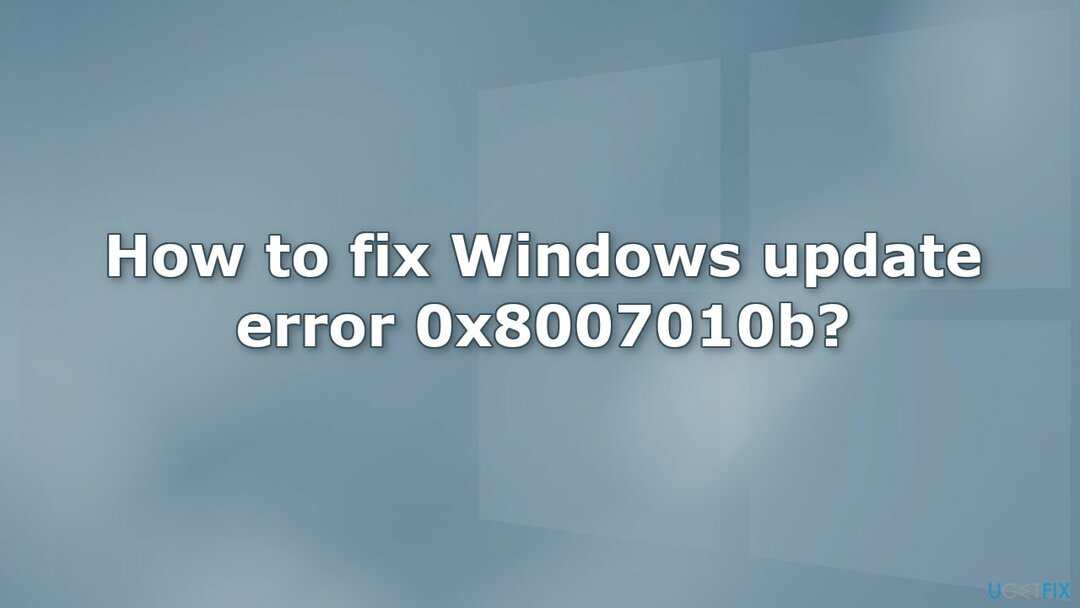
Metode 1. Kjør feilsøkingsprogrammet for Windows Update
For å reparere skadet system, må du kjøpe den lisensierte versjonen av Reimage Reimage.
- trykk Windows + X nøkler og gå til Innstillinger
- Gå til Oppdatering og sikkerhet
- Klikk Feilsøking
- Å velge Ytterligere feilsøkere
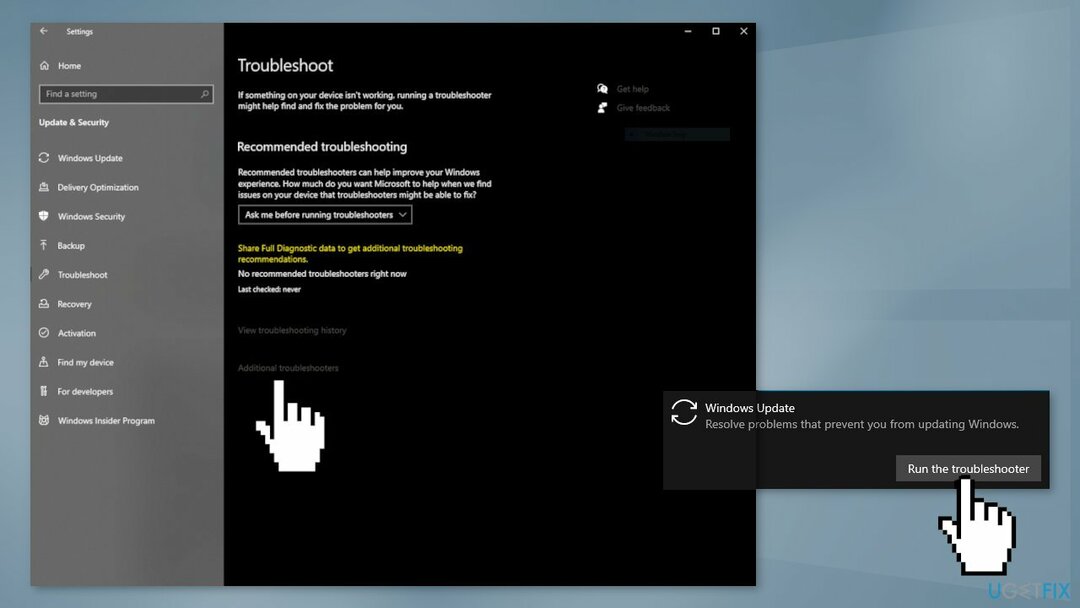
- Kjør Oppdater feilsøking
- Omstart
Metode 2. Reparer ødelagte systemfiler
For å reparere skadet system, må du kjøpe den lisensierte versjonen av Reimage Reimage.
Bruk ledetekstkommandoer for å reparere systemfilkorrupsjon:
- Åpen Ledetekst som administrator
- Bruk følgende kommando og trykk Tast inn:
sfc /scannow
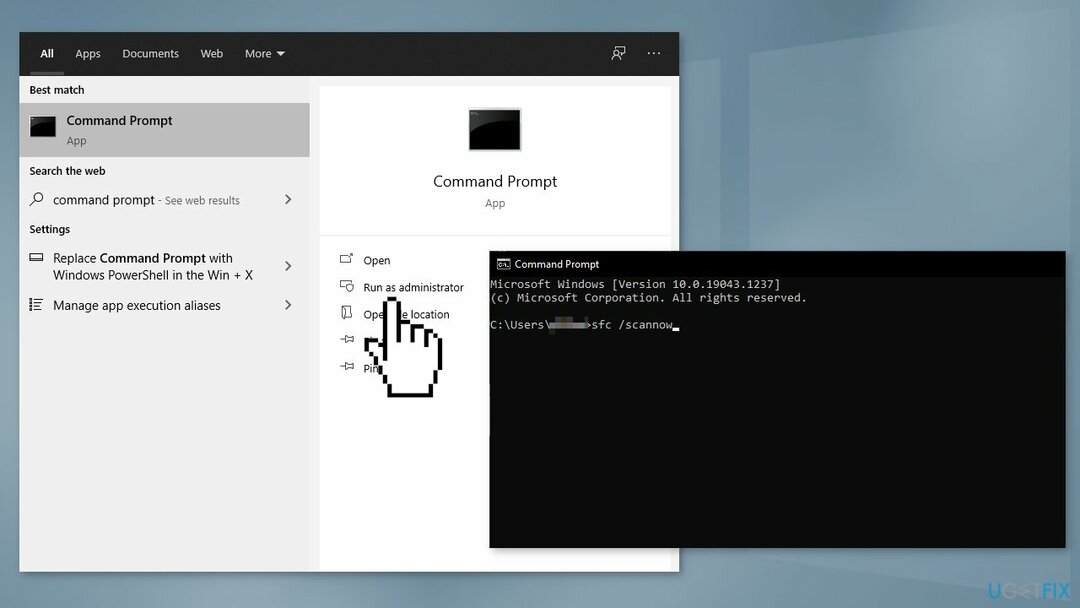
- Start på nytt systemet ditt
- Hvis SFC returnerte en feil, bruk følgende kommandolinjer og trykk Tast inn etter hver:
DISM /Online /Cleanup-Image /CheckHealth
DISM /Online /Cleanup-Image /ScanHealth
DISM /Online /Cleanup-Image /RestoreHealth
Metode 3. Sjekk Windows Services
For å reparere skadet system, må du kjøpe den lisensierte versjonen av Reimage Reimage.
- trykk Windows + R for å åpne Løpe eske
- Skriv inn tjenester.msc og trykk OK
- Dobbeltklikk Bakgrunn Intelligent Transfer Service
- Hvis oppstartsstatusen vises Stoppet, klikk Start og klikk deretter OK
- Hvis status er Løping, høyreklikk og velg Omstart
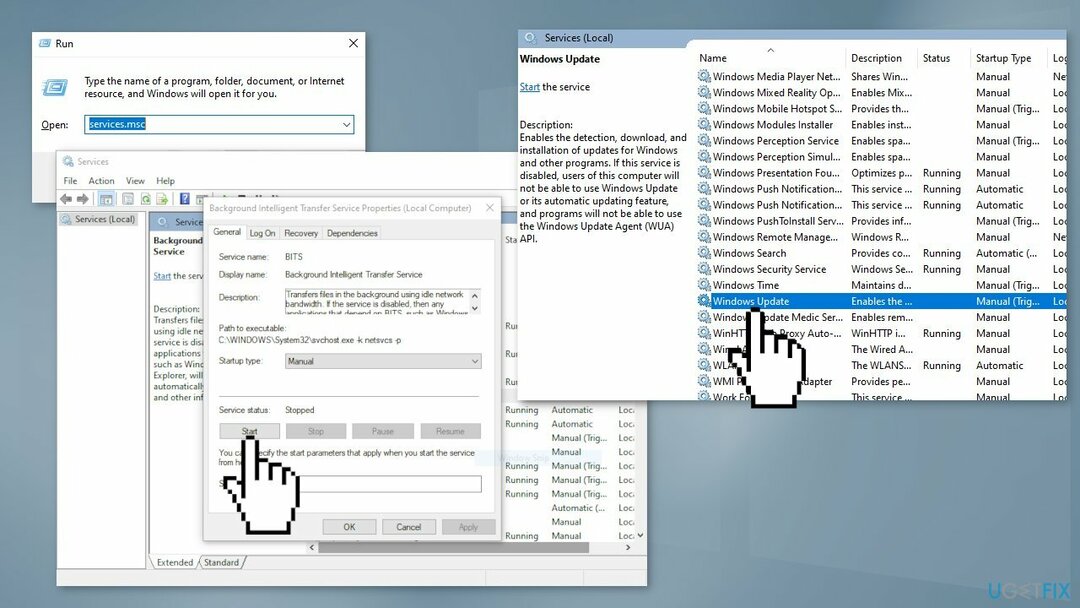
- Lokaliser Windows-oppdatering tjeneste og dobbeltklikk på den
- Hvis oppstartsstatusen vises Stoppet, klikk Start og OK. Hvis status er Løping, høyreklikk og velg Omstart
Metode 4. Tilbakestill Windows Update-komponenter
For å reparere skadet system, må du kjøpe den lisensierte versjonen av Reimage Reimage.
- Åpen Ledetekst som administrator en gang til
- Kopier og lim inn følgende kommandoer, trykk Enter etter hver:
nettstoppbits
nettstopp wuauserv
net stop appidsvc
net stop cryptsvc
Del "%ALLUSERSPROFILE%\Application Data\Microsoft\Network\Downloader\*.*"
rmdir %systemroot%\SoftwareDistribution /S /Q
rmdir %systemroot%\system32\catroot2 /S /Q
regsvr32.exe /s atl.dll
regsvr32.exe /s urlmon.dll
regsvr32.exe /s mshtml.dll
netsh winsock tilbakestilling
netsh winsock reset proxy
netto startbiter
nettstart wuauserv
net start appidsvc
net start cryptsvc
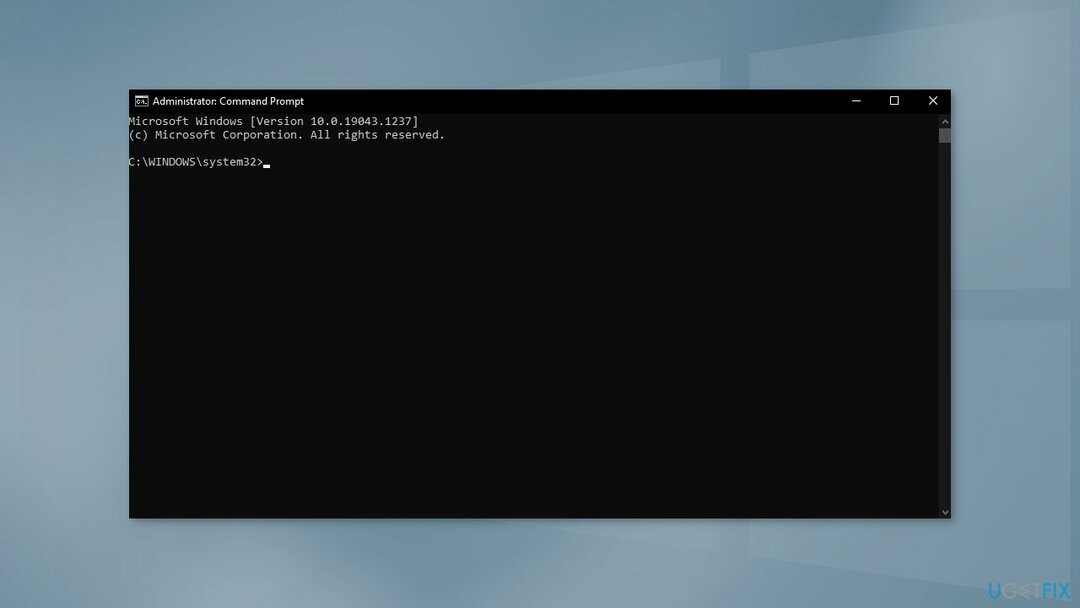
- Omstart din PC
Metode 5. Avinstaller Windows Mixed Reality
For å reparere skadet system, må du kjøpe den lisensierte versjonen av Reimage Reimage.
- Sørg for å koble fra et hvilket som helst hodesett fra datamaskinen
- Høyreklikk Windows og åpne Innstillinger
- Å velge Blandet virkelighet og i venstre rute i det resulterende vinduet går du til Avinstaller fanen
- Klikk på Avinstaller, og etterpå, omstart systemet ditt
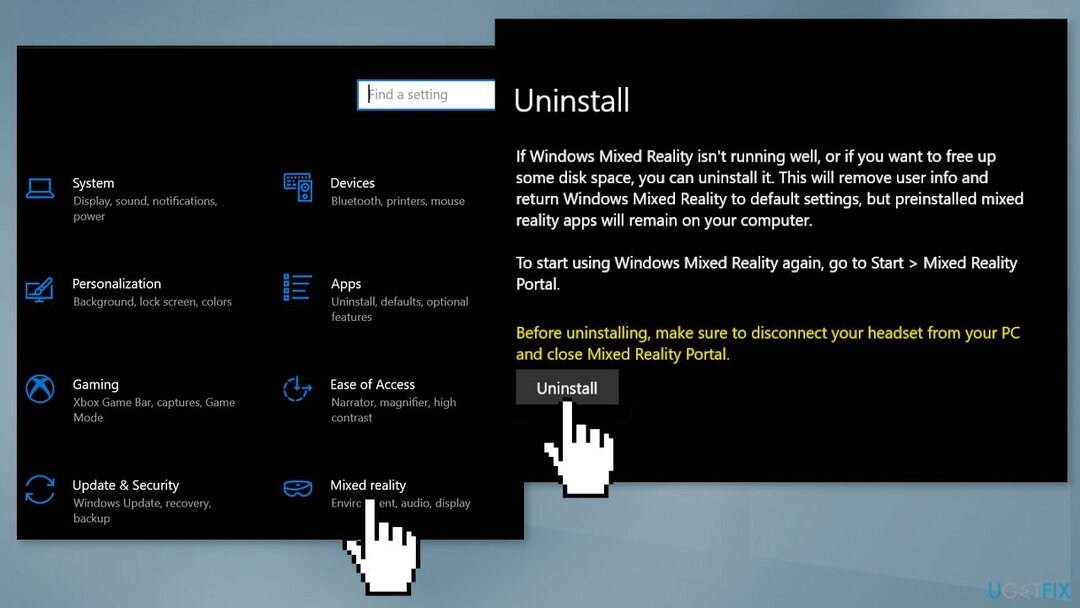
- Sjekk om den problematiske oppdateringen kan installeres uten problemer
Metode 6. Installer oppdateringen manuelt
For å reparere skadet system, må du kjøpe den lisensierte versjonen av Reimage Reimage.
Når Windows-oppdateringer ikke blir installert automatisk, kan du alltid prøve å gjøre det manuelt. Først må du finne ut hvilket KB-nummer som er relevant for deg.
- Høyreklikk Start knapp og velg Innstillinger
- Gå til Oppdatering og sikkerhet
- Finn og klikk til høyre Se oppdateringshistorikk
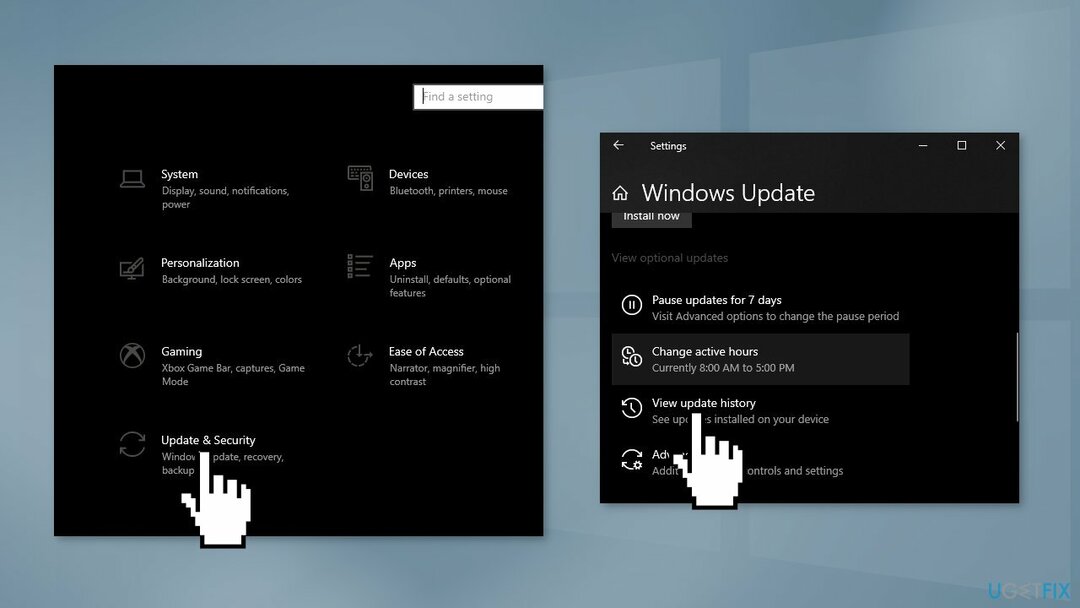
- Legg merke til fra listen KB-nummer som ikke klarer å installere med feilkoden
- Gå til Microsoft Update-katalog side, skriv inn KB-nummer og trykk Søk
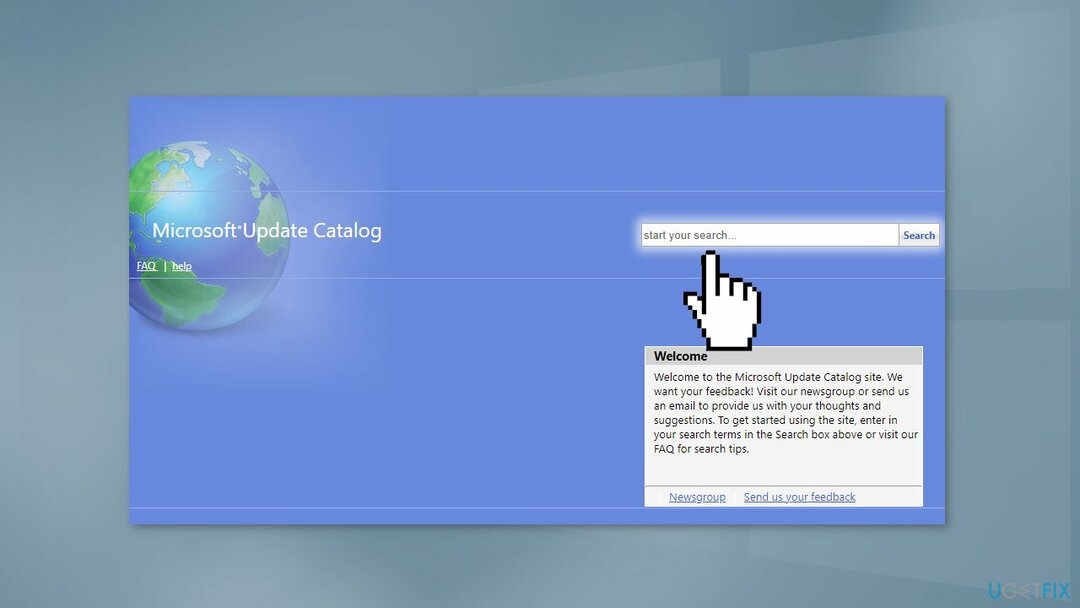
- nedlasting oppdateringen og installer den manuelt
Metode 7. Bruk oppdateringsassistenten
For å reparere skadet system, må du kjøpe den lisensierte versjonen av Reimage Reimage.
- Åpne a nettleser og gå til offisielle Microsoft-nettsted
- Under det siste Oppdater assistent, Klikk på Oppdater nå
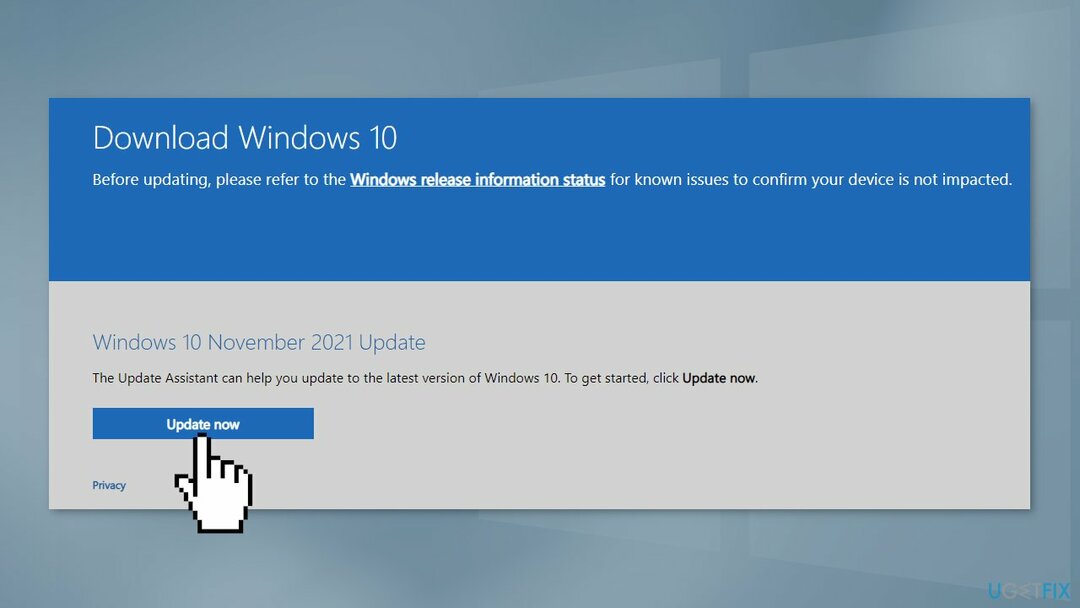
- Når den siste oppdateringsassistenten er lastet ned, Høyreklikk på den og velg Kjør som administrator
- Deretter Følg ledetekstene på skjermen for å fullføre oppdateringsprosessen
- Når det er gjort, omstart PC-en og sjekk om oppdateringen 0x8007010b-feilen er løst
Metode 8. Utfør en oppgradering på stedet
For å reparere skadet system, må du kjøpe den lisensierte versjonen av Reimage Reimage.
- Last ned Windows 10 installasjonsmedier fra offesiell nettside
- Åpne verktøyet når det er installert
- Godta lisensvilkårene
- Velge Oppgrader denne PC-en nå
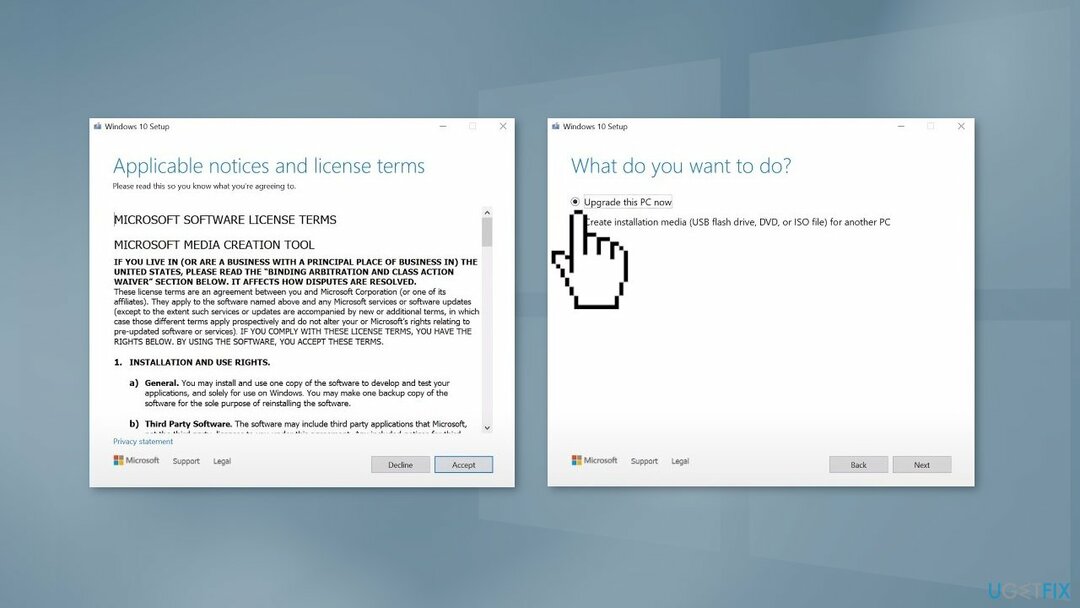
- Vent til oppdateringen er installert
Reparer feilene dine automatisk
ugetfix.com-teamet prøver å gjøre sitt beste for å hjelpe brukere med å finne de beste løsningene for å eliminere feilene deres. Hvis du ikke ønsker å slite med manuelle reparasjonsteknikker, vennligst bruk den automatiske programvaren. Alle anbefalte produkter er testet og godkjent av våre fagfolk. Verktøy som du kan bruke for å fikse feilen, er oppført nedenfor:
By på
gjør det nå!
Last ned FixLykke
Garanti
gjør det nå!
Last ned FixLykke
Garanti
Hvis du ikke klarte å fikse feilen ved å bruke Reimage, kontakt supportteamet vårt for å få hjelp. Vennligst gi oss beskjed om alle detaljer du mener vi bør vite om problemet ditt.
Denne patenterte reparasjonsprosessen bruker en database med 25 millioner komponenter som kan erstatte enhver skadet eller manglende fil på brukerens datamaskin.
For å reparere skadet system, må du kjøpe den lisensierte versjonen av Reimage verktøy for fjerning av skadelig programvare.

En VPN er avgjørende når det gjelder brukerens personvern. Online trackere som informasjonskapsler kan ikke bare brukes av sosiale medieplattformer og andre nettsteder, men også din Internett-leverandør og myndighetene. Selv om du bruker de sikreste innstillingene via nettleseren din, kan du fortsatt spores via apper som er koblet til internett. Dessuten er personvernfokuserte nettlesere som Tor er ikke et optimalt valg på grunn av reduserte tilkoblingshastigheter. Den beste løsningen for ditt ultimate privatliv er Privat internettilgang – vær anonym og sikker på nett.
Datagjenopprettingsprogramvare er et av alternativene som kan hjelpe deg gjenopprette filene dine. Når du sletter en fil, forsvinner den ikke ut i løse luften – den forblir på systemet ditt så lenge det ikke skrives nye data på toppen av den. Data Recovery Pro er gjenopprettingsprogramvare som søker etter arbeidskopier av slettede filer på harddisken din. Ved å bruke verktøyet kan du forhindre tap av verdifulle dokumenter, skolearbeid, personlige bilder og andre viktige filer.